در این مقالات سعی کرده ایم تا دستورات مختلف را در نرم افزار اتوکد برای شما بیان کنیم. تا با استفاده از این مقالات بتوانید به آموزش اتوکد بهتر این نرم افزار بپردازید. اما قبل از توضیح دستور burst در اتوکد در این مقاله ، ابتدا توضیح مختصری راجع به فضای کلی اتوکد برای شما شرح می دهیم.
اگر با نرم افزاراتوکد آشنایی نسبی داشته باشید. می دانید که این نرم افزار دارای دو فضاست. یکی از این فضا ها فضای دو بعدی اتوکد است . که بسیار کاربردی بوده و برای رسم نقشه ها و پلان های دو بعدی بسیار کاربردی است. معماران و مهندسان صنعتی از این فضا استفاده می کنند. فضای دو بعدی اتوکد یکی از محبوب ترین فضا ها برای ترسیمات نقشه است.
اما فضای دیگر این نرم افزار مربوط به ترسیمات سه بعدی آن است. این فضا برای طراحی حجم های سه بعدی کاربردی است که برای مهندسین معماری و صنعتی کاربرد دارد. و در این محیط می توانید با سه بعدی کردن حجم مورد نظر خود، آن را برای رندر گیری آماده نمایید.
در این مقاله ما سعی داریم یکی از فرمان های کاربردی نرم افزار اتوکد را که در فضای دو بعدی این نرم افزار قرار دارد .برای شما بیان می کنیم. با ما همراه باشید.
دستور burst در اتوکد چیست و چه کاربردی دارد؟
این دستور یکی از دستورات کاربردی در محیط دو بعدی اتوکد است. گاها پیش آمده که در محیط اتوکد یک بلوک یا مبلمان وجود داشته باشد. که از یک واحد یکپارچه تشکیل شده باشد. که این واحد یکپارچه با یک کلیک و به صورت یکجا انتخاب می شوند. که این یک پارچه بودن ، در موارد زیادی برای شما مشکل ساز است. زیرا که امکان ویرایش آن بلوک را از شما می گیرد. به طور مثال دیگر امکان trim کردن خطوط ان بلوک و یا ویرایش یک متن را از شما می گیرد. به همین علت ما از دستوری استفاده می کنیم. که بتواند این بلوک یکپارچه و بسته شده را به خطوط جدا از هم تبدیل نماید. تا بدین ترتیب بتوانیم به ویرایش خطوط ان بپردازیم.
دستور burst در اتوکد برای explode یک بلوک که دارای متن و یا text است؛ می باشد. طور مثال شما یک بلوک که دارای متن است را وارد اتوکد خود کرده اید. که این فایل به طور کامل بلوکه شده و شما قادر به ویرایش آن به صورت دلخواه خود نیستید. در این صورت کافی است تا دستور burst را اجرا نمایید. تا متن یا مبلمان شما از حالت بلوکه خارج شده. تا بتوانید خطوط ان را به صورت جدا گانه انتخاب نمایید. و سپس ان را ویرایش کنید. به طور مثال می توانید قسمتی از متن وارد شده را حذف نمایید. و یا متن جدیدی به آن اضافه کنید. در واقع این دستور این امکان را برای شما فراهم کرده است که اجزای یکپارچه را جدا سازی کرده و سپس از اجزای جدا شده استفاده کرده یا آن ها را ویرایش نمایید. حال که با کاربرد دستور burst در اتوکد دو بعدی آشنا شدیم. در ادامه به نحوه ی اجرای این دستور در اتوکد خواهیم پرداخت.
نحوه ی اجرای دستور burst در اتوکد دو بعدی
دستور burst در اتوکد نیز مانند تمامی دستورات گفته شده در اتوکد درای روش های متعددی برای اجراست. که در زیر به توضیح هر یک از این روش ها خواهیم پرداخت.
روش اول: روش اول و همیشگی ما برای اجرای دستورات در اتوکد، تایپ ان دستور در خط فرمان پایین صفحه است. برای این کار کافی است تا کلمه ی burst را در خط فرمان پایین صفحه تایپ نمایید. تا دستور مورد نظر در بالای خط فرمان برای شما نمایان شود.
هم چنین می توانید با حرکت دادن موس خود بر روی این فرمان ظاهر شده و نگه داشتن موس بر روی آن (بدون فشردن کلیک) از کادر راهنمای باز شده بهره ببرید. این کادر توضیح کوچکی را نسبت به دستور در حال اجرا در اختیار شما قرار می دهد . هم چنین همواره می توانید با فشردن دکمه ی f1 کیبورد خود ، از راهنمایی های بیشتر نرم افزار بهره مند شوید.
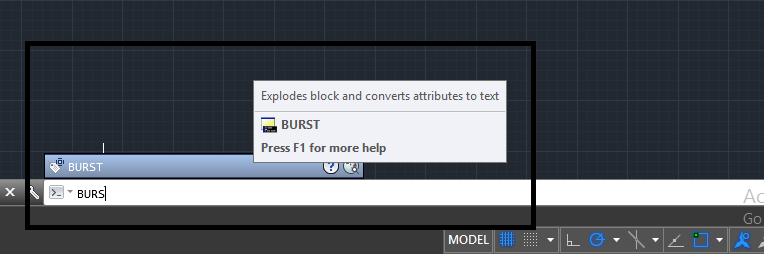
پس از مشاهده ی این دستور می توانید بر روی آن چپ کلیک نمایید. تا دستور برای شما اجرا شود.
روش دوم: روش دیگر اجرای این دستور پیدا کردن گزینه ی burst در اتوکد از بین گزینه های موجود در باکس بالای صفحه است.
حال پس از اجرای دستور burst در اتوکد توسط یکی از روش هایی که در بالا گفته شد. نرم افزار از شما می خواهد تا بلوک خود را برای انجام دستور اماده نمایید. با انتخاب بلوک مورد نظر و فشردن دکمه ی enter کیبورد این دستور برای شما اجرا می شود. که با اجرای این دستور بلوک شما به حالت explode در آمده و شما قادر به ادیت و ویرایش بلوک خود هستید.
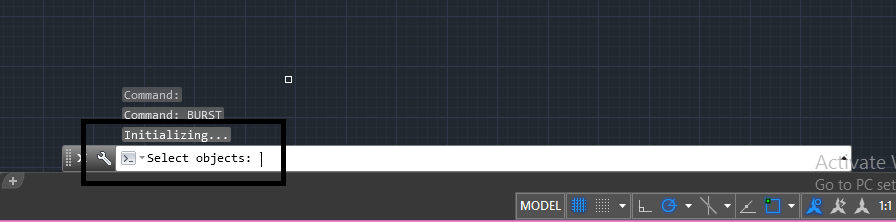
حال که با دستور burst در اتوکد و کاربرد ان آشنا شدید؛ در ادامه به معرفی دستوری مشابه این دستور می پردازیم.
معرفی دستور explode در اتوکد دو بعدی
این دستور در اتوکد دو بعدی کاربرد داشته ودستوری جامع و کامل تر از دستور burst است. به این صورت که با استفاده از این دستور می توانید هر گونه بلوکی را به خطوط مجزا از هم تبدیل نمایید. و هر گونه polyline را به line تبدیل نمایید. فقط کافی است تا دستور را اجرا کرده و بلوک مورد نظر خود را انتخاب نمایید.
اما برای آشنایی بیشتر با این دستور می توانید به مطالعه ی مقاله ی مربوط به دستور explode در سایت مراجعه نمایید. و با نحوه ی اجرای آن آشنا گردید.
ممنون که تا اینجا همراه بودید. امیدواریم از این مقاله نهایت استفاده را برده باشید. هم چنین می توانید سوالات و نظرات خود را برای ما بنویسید. تا توسط متخصصین ما پاسخ داده شود.

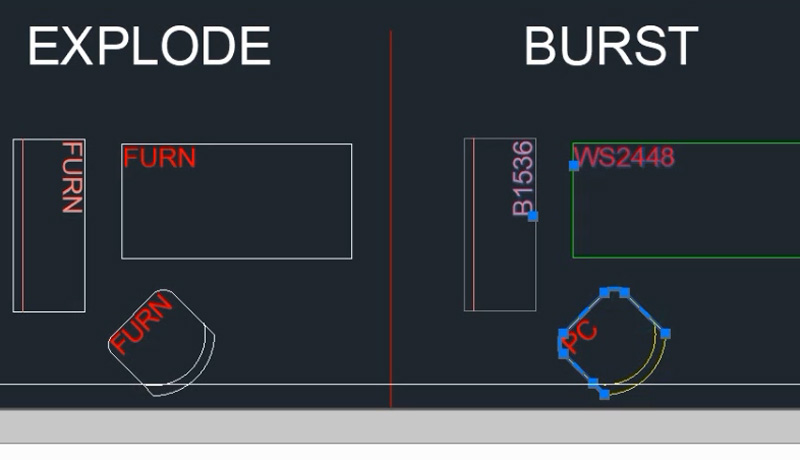
هیچ دیدگاهی برای این نوشته ثبت نشده است.